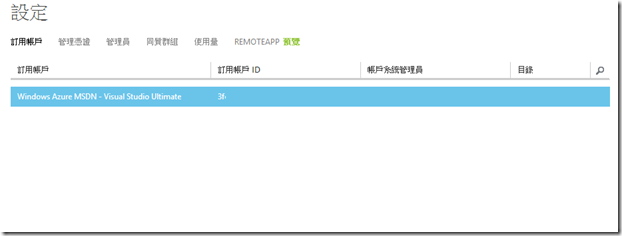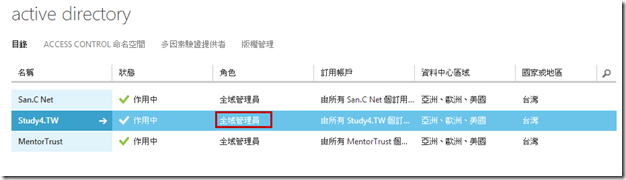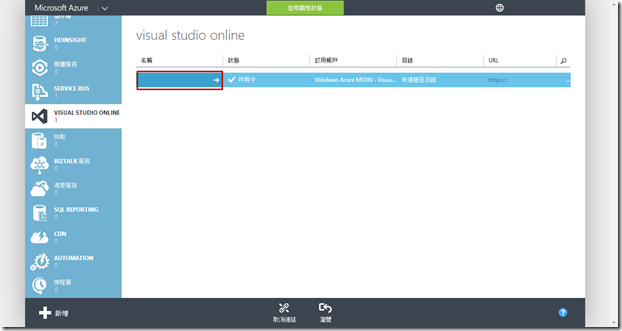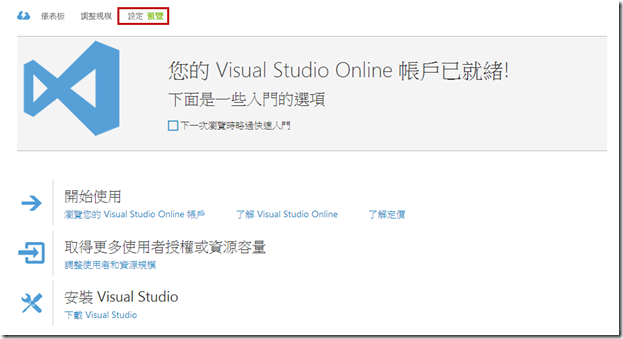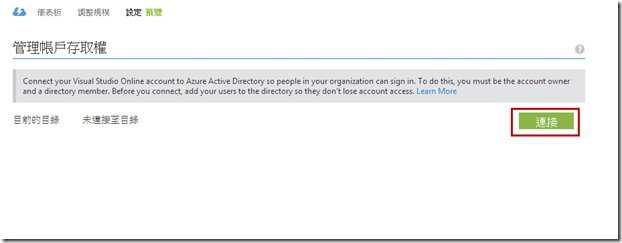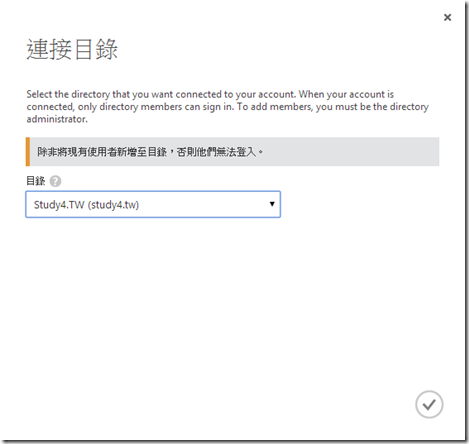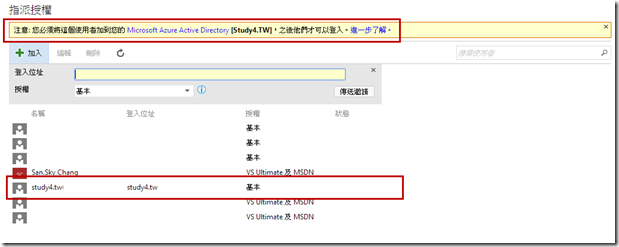VSO - 使用Azure AD管理Visual Studio Online
記得前一段時間,聽到Visual Studio Online可以整合AD了!!真的是一大新聞,但是後來仔細一看,原來要將VSO整合AD,必須用Azure AD帳號去申請VSO,而已經有VSO的朋友則還沒辦法支援… (抖抖)。
但畢竟雲端變化很快,在這次的更新,MS已經提供支援了!!
所以,除了前面一篇講到了在Azure上付費外,我們還可以利用Azure AD來進行Visual Studio Online的控管!! 另外,如果是Local的AD,那也有同步機制可以同步到Azure AD喔!!
注意! 根據官方文件,繫結的時間需要2HR,所以請利用無人的時間,執行下列動作!
首先,我們要有Azure的最高權限管理者,才能進行這個動作;要怎樣看有無最高權限管理者,可以從Azure的設定畫面,訂用帳戶這邊看到…如果是最高權限管理者,那應該會顯示白色的字,如果不是,則是灰色的… ( 可以使用Azure的所有服務之人,並不代表是有最高權限的管理者,但最高權限管理者,一定可以使用Azure全部服務;基本上最高權限帳號,就是當初註冊的那個帳號。 )
另外,Azure AD的部分,這個帳號也必須為全域管理員…
如下圖,就不是全域管理員;如果不是全域管理員,那要使用全域管理員的帳號,登入Azure 並去AD裡面去修改…另外,如果當初申請Azure,用的是Microsoft Account,那也別忘記把Microsoft Account加進去Azure AD裡面。
接下來,進入VSO的管理頁面。
然後我們按下設定。
這邊我們就可以利用連接的方式,將現有AD與現有VSO進行連接…
這邊我們要選擇我們的Azure AD目錄;另外這邊的提示是告訴我們,如果現有的VSO使用者,要繼續使用,那必須要加入到Azure AD目錄下,不然會無法存取!!
而這邊,按下勾勾後,就可以完成連線了~~
如下圖,假設我們設定完成後,在VSO新增一個使用者,VSO也會提醒我們…
基本上這樣就可以了,但有個小細節提供給大家參考。
首先,因為當時申請VSO的時候,大家幾乎都是用Microsoft Account,但現在整合的時候,如果希望完全使用組織AD,那大家可以先去VSO,把VSO的擁有者換成組織的AD帳號,然後再進行上面那些步驟,這樣就可以了!!